Maison >Problème commun >Comment renommer par lots les suffixes de fichiers dans Win10
Comment renommer par lots les suffixes de fichiers dans Win10
- WBOYWBOYWBOYWBOYWBOYWBOYWBOYWBOYWBOYWBOYWBOYWBOYWBavant
- 2023-07-06 19:37:105458parcourir
Comment renommer par lots les suffixes de fichiers dans Win10 ? De nos jours, de nombreux utilisateurs utilisent le système Win10, et lorsque nous utilisons habituellement des ordinateurs, nous utilisons souvent beaucoup de touches de raccourci, car les touches de raccourci peuvent rendre nos opérations plus pratiques, alors comment renommer des fichiers par lots ? Ci-dessous, l'éditeur vous présentera l'opération de renommage par lots de fichiers dans Win10.

Comment renommer par lots des fichiers dans Win10
1 Sélectionnez tous les fichiers que vous souhaitez renommer.
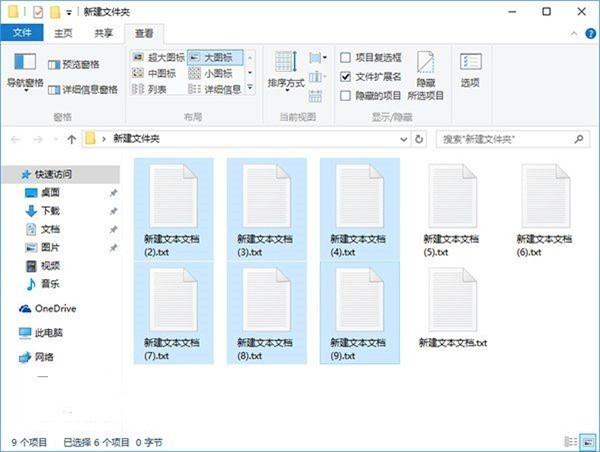
2. Faites un clic droit sur un fichier sélectionné et sélectionnez Renommer.
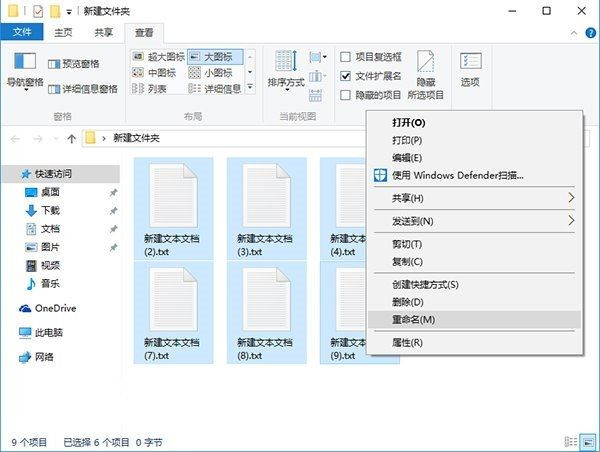
3. Une fois qu'un fichier est renommé, les autres fichiers seront marqués à leur tour avec des numéros de série.
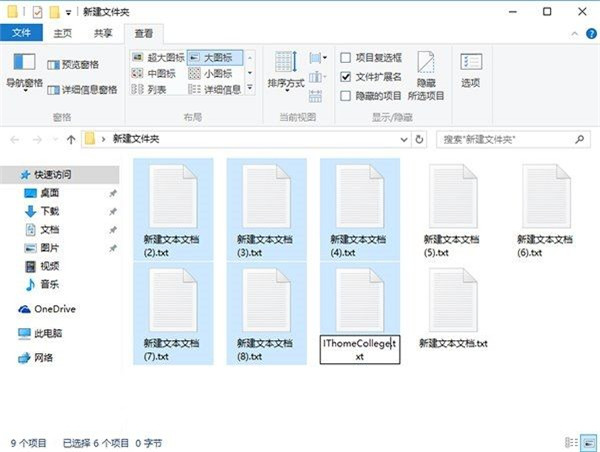
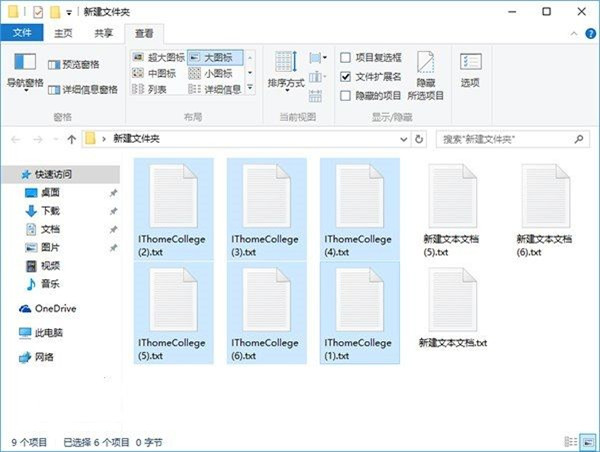
Lors de la modification, faites simplement attention à l'ordre des fichiers et à l'emplacement des exemples de fichiers modifiés. Les numéros de série sont classés par ordre croissant à partir du fichier exemple modifié. Si vous souhaitez utiliser de grandes/petites icônes, des vignettes et d'autres méthodes d'affichage de disposition, les numéros de série de dénomination des fichiers sélectionnés augmenteront séquentiellement à partir du début du fichier exemple. jusqu'au dernier fichier : si le fichier d'échantillon n'est pas le premier fichier sélectionné, après le dernier fichier de la dernière ligne, le numéro de séquence reviendra au premier fichier de la ligne supérieure du groupe de fichiers et continuera jusqu'à la fin de les fichiers avant le fichier exemple.
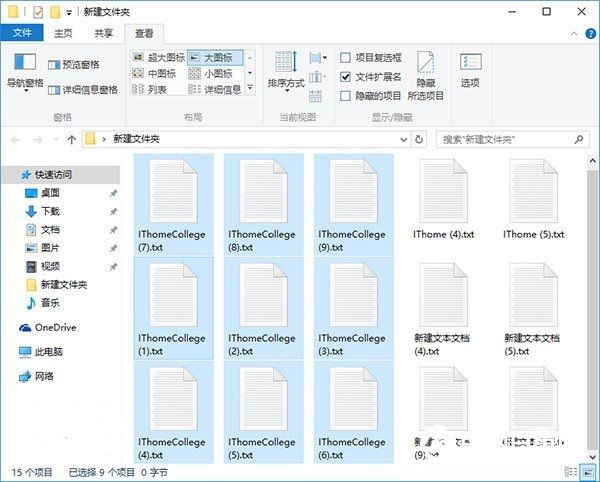
Autres arrangements avec un ordre linéaire évident, tels que des détails, des listes, du contenu, etc., l'effet de tri est plus facile à observer Si l'exemple de fichier commence au milieu de la file d'attente, le tri augmentera vers le bas et. puis le premier dans la file d'attente. Le numéro de série de chaque fichier continuera à +1 en fonction du dernier fichier jusqu'à la fin du fichier précédant le fichier exemple.
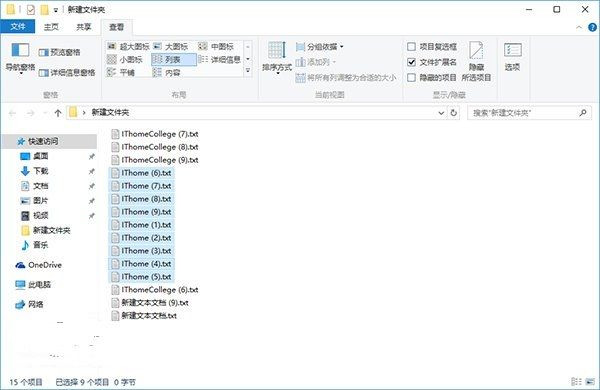
Ce qui est intéressant c'est que si vous continuez à modifier le numéro sur un fichier qui a été modifié (pas le n°1), par exemple enlevez le numéro de série, alors le nouveau tri repartira de +1 après l'ancien numéro de tri ; si vous modifiez à nouveau le numéro de séquence et que le nouveau numéro de séquence commence par +1 après le plus grand des plus petits numéros de séquence dans le fichier sélectionné, par exemple, le numéro de séquence est 1, 2, 3, 6, 7, 8. , 9, 10, 11. Si vous renommez le numéro 6, la nouvelle séquence de numéros de série sera 1, 2, 3, 4, 5, 6, 7, 8, 9.
Ce qui précède est le contenu détaillé de. pour plus d'informations, suivez d'autres articles connexes sur le site Web de PHP en chinois!
Articles Liés
Voir plus- Quels sont les établissements de formation d'ingénieur logiciel PHP ?
- Sécurité du cloud computing : garantir la protection des données à l'ère numérique
- cours de formation et de développement php
- Les établissements de formation PHP enseignent plusieurs frameworks
- Vous ne trouvez pas d'emploi après une formation PHP ?

